WPS演示电脑版调整播放速度的方法教程
2023-01-19 13:17:11作者:极光下载站
wps演示文稿是一款和powerpoint演示文稿类似的幻灯片制作软件,这两款软件的功能和操作方法基本上都是一样的,只是WPS演示文稿中多了一些智能工具,比如一键美化等工具,可以帮助我们更高效地进行办公,所以很多小伙伴在需要制作幻灯片时都会首选WPS演示文稿。如果我们需要在电脑版WPS演示文稿中调整PPT的播放速度,小伙伴们知道具体该如何进行操作吗,其实操作方法很简单的。我们只需要在“切换”选项卡中点击设置自动换片的时长就可以了,如果我们是需要设置切换动画的速度,可以直接在“速度”处进行调整,操作起来是非常简单的。接下来,小编就来和小伙伴们分享具体的操作步骤了,有需要或者是感兴趣的小伙伴快来和小编一起往下看看吧!
操作步骤
第一步:打开需要调整播放速度的PPT;
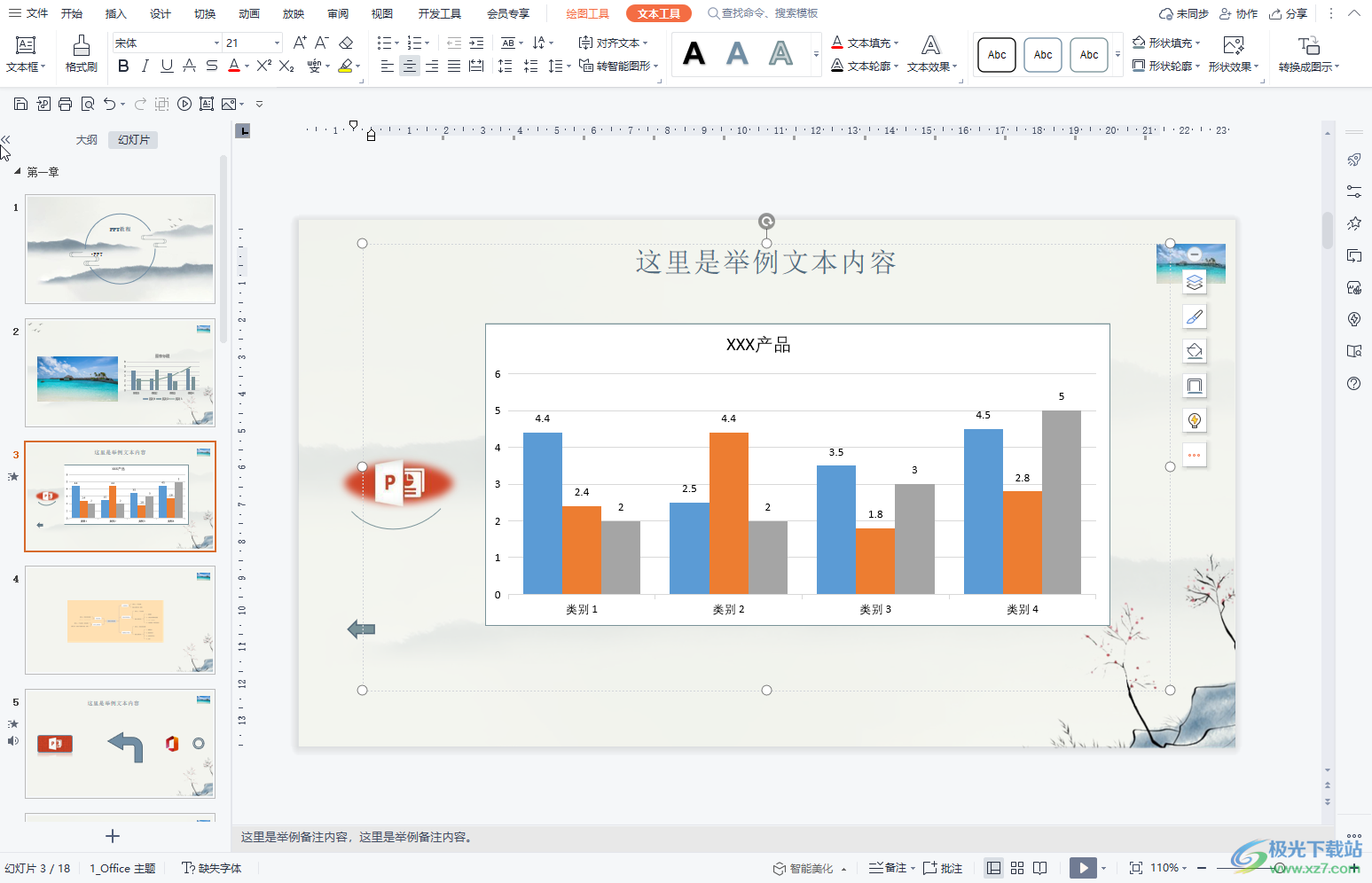
第二步:点击界面上方的“切换”选项卡,接着可以根据自己的实际需要选择想要的切换限购,我们这里点击选择“无切换”;
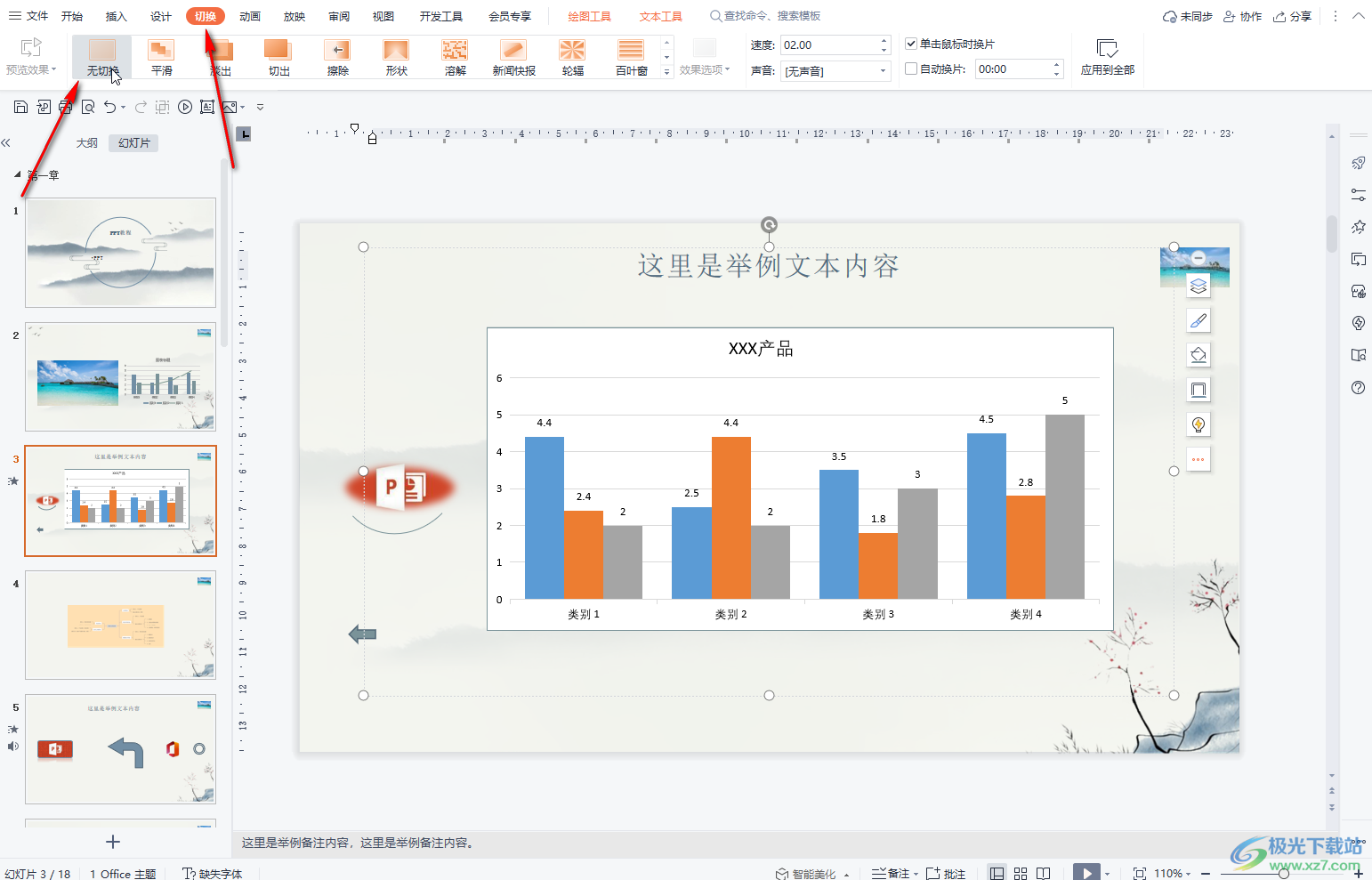
第三步:在右侧点击勾选“自动换片”,然后设置想要的时长就可以了,如果希望PPT页面多停留一会儿在播放下一张,就可以将时间设置得长一点;
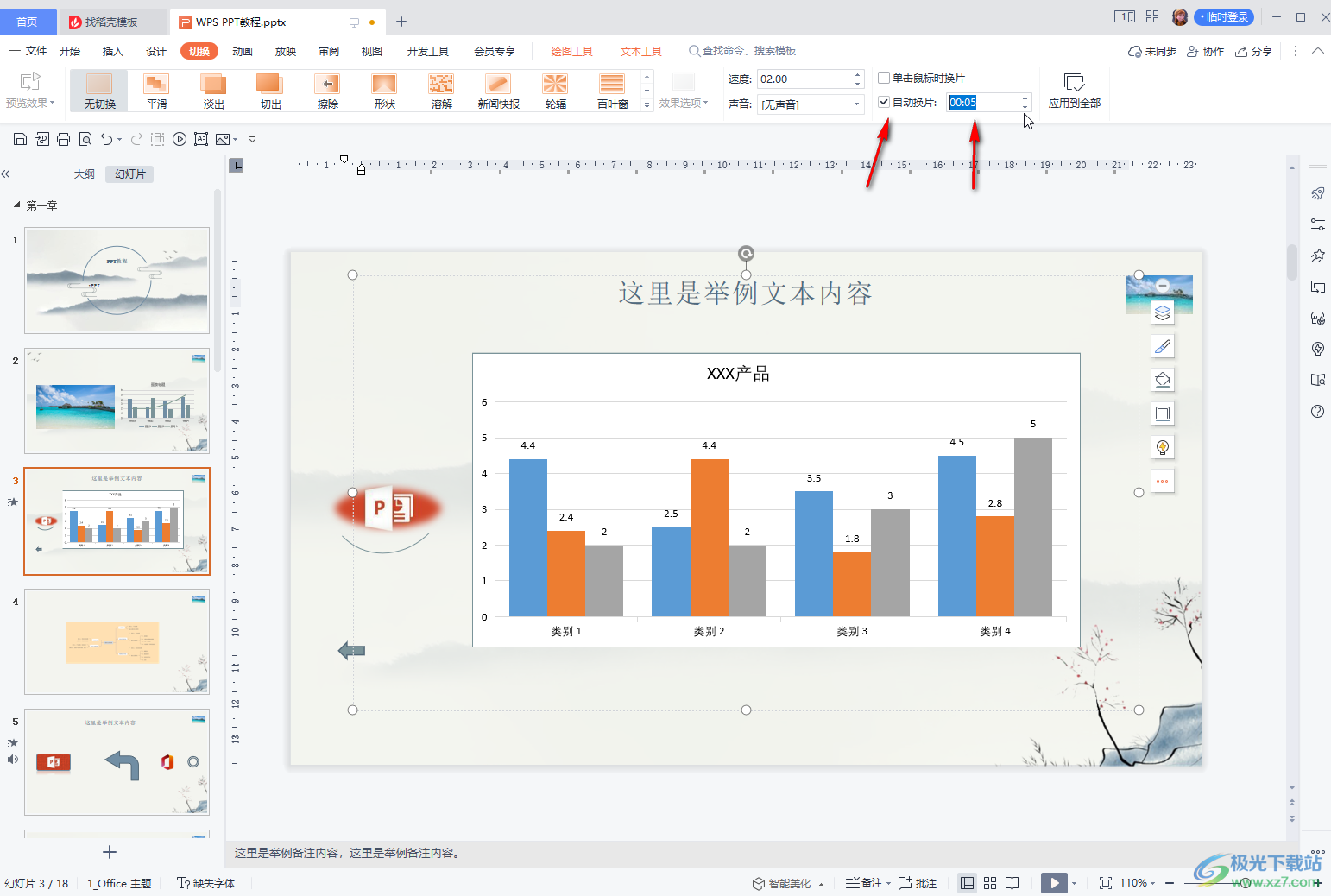
第四步:如果我们设置了某种切换效果,可以在“速度”处设置该切换效果的速度,比如我们点击选择“擦除”后,为“擦除”效果设置速度为1秒等等;
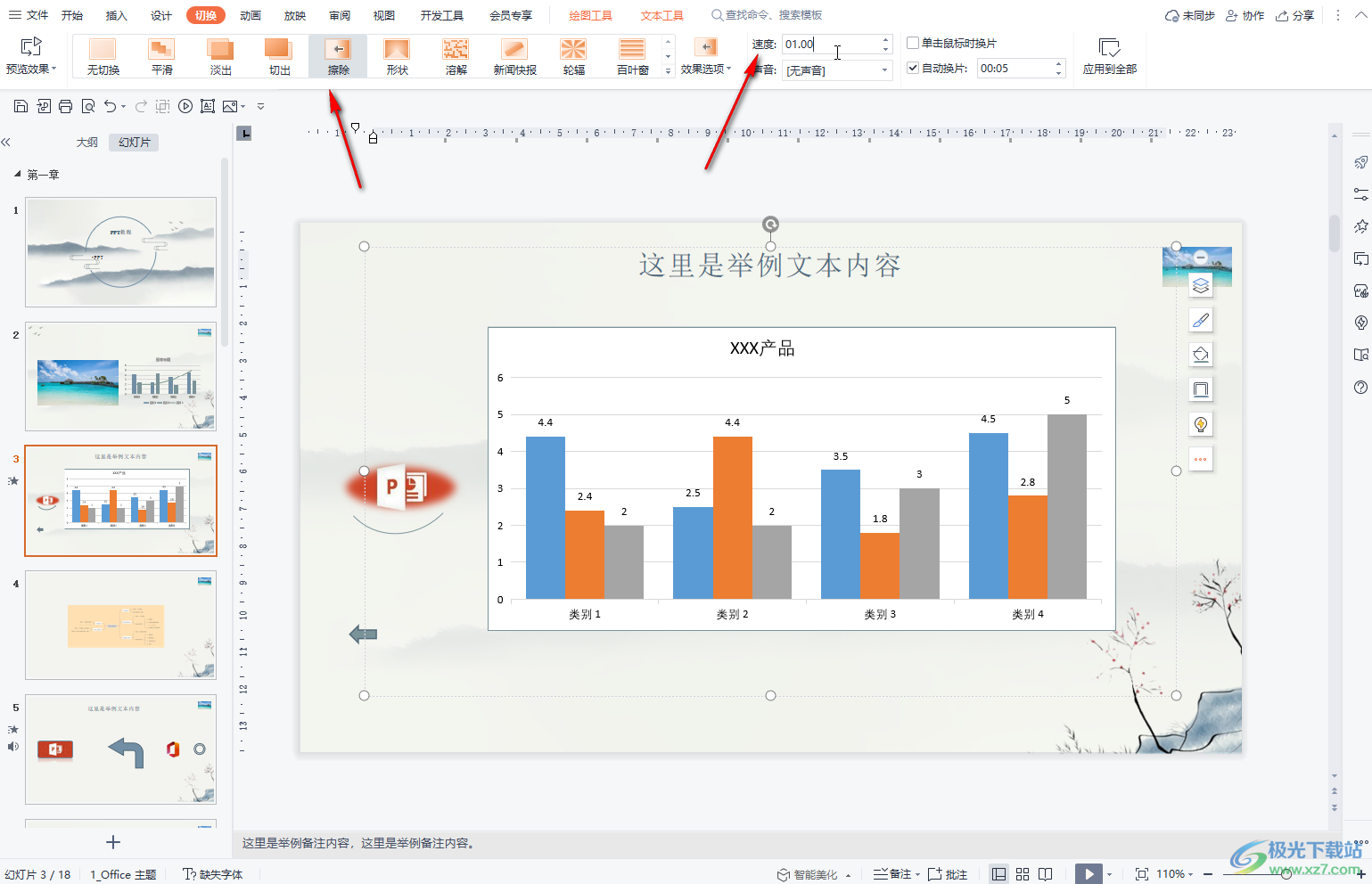
第五步:我们可以在界面左侧依次点击每一张PPT页面后进行相应的设置,也可以点击“应用到全部”按钮进行批量设置;
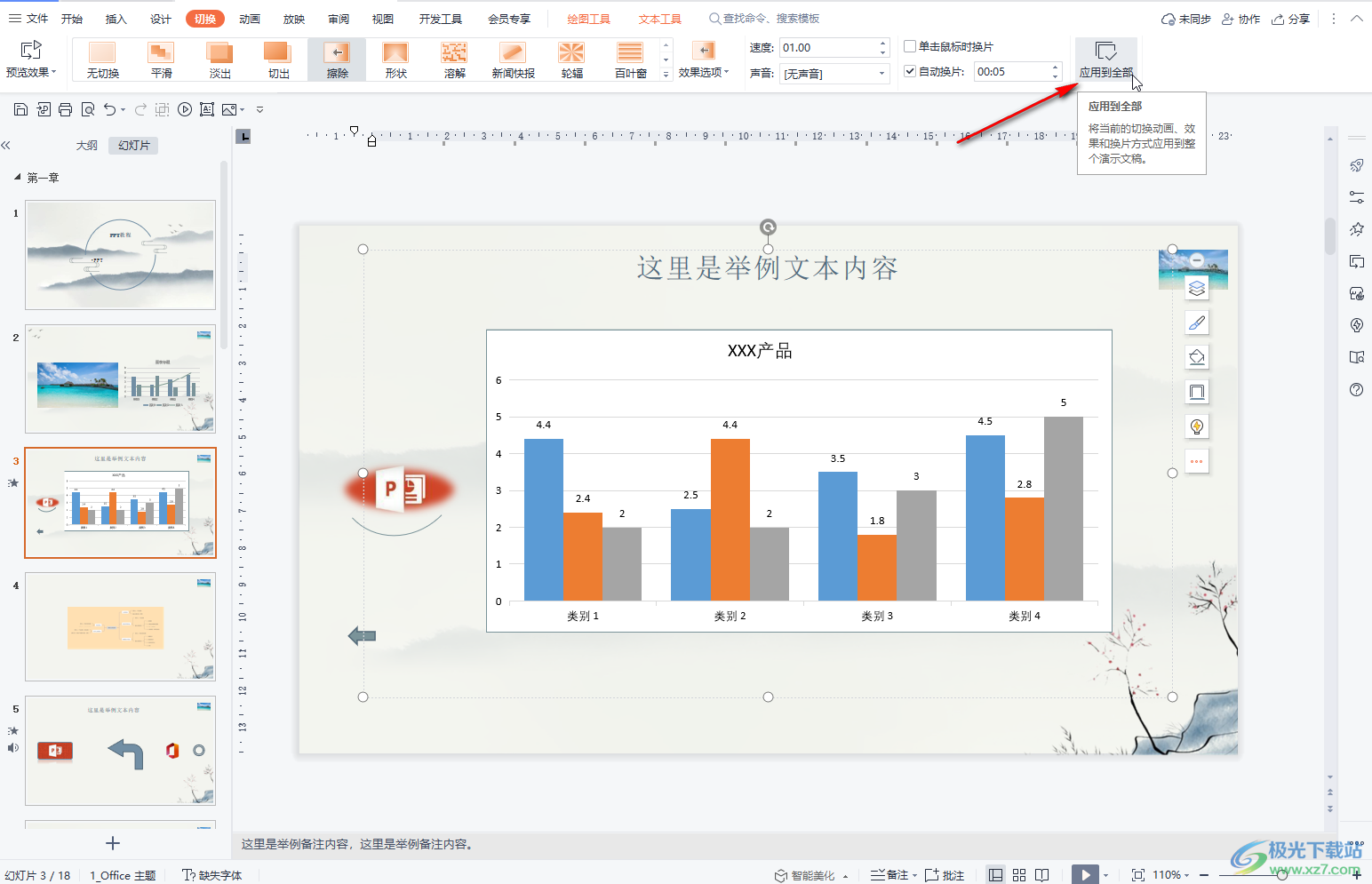
第六步:如果有需要我们还可以点击设置切换时是否伴随有背景音效,后续如果希望在放映时实现点击一下切换到下一页的效果,就只点击勾选“单击鼠标时换片”,然后可以点击进行批量应用。
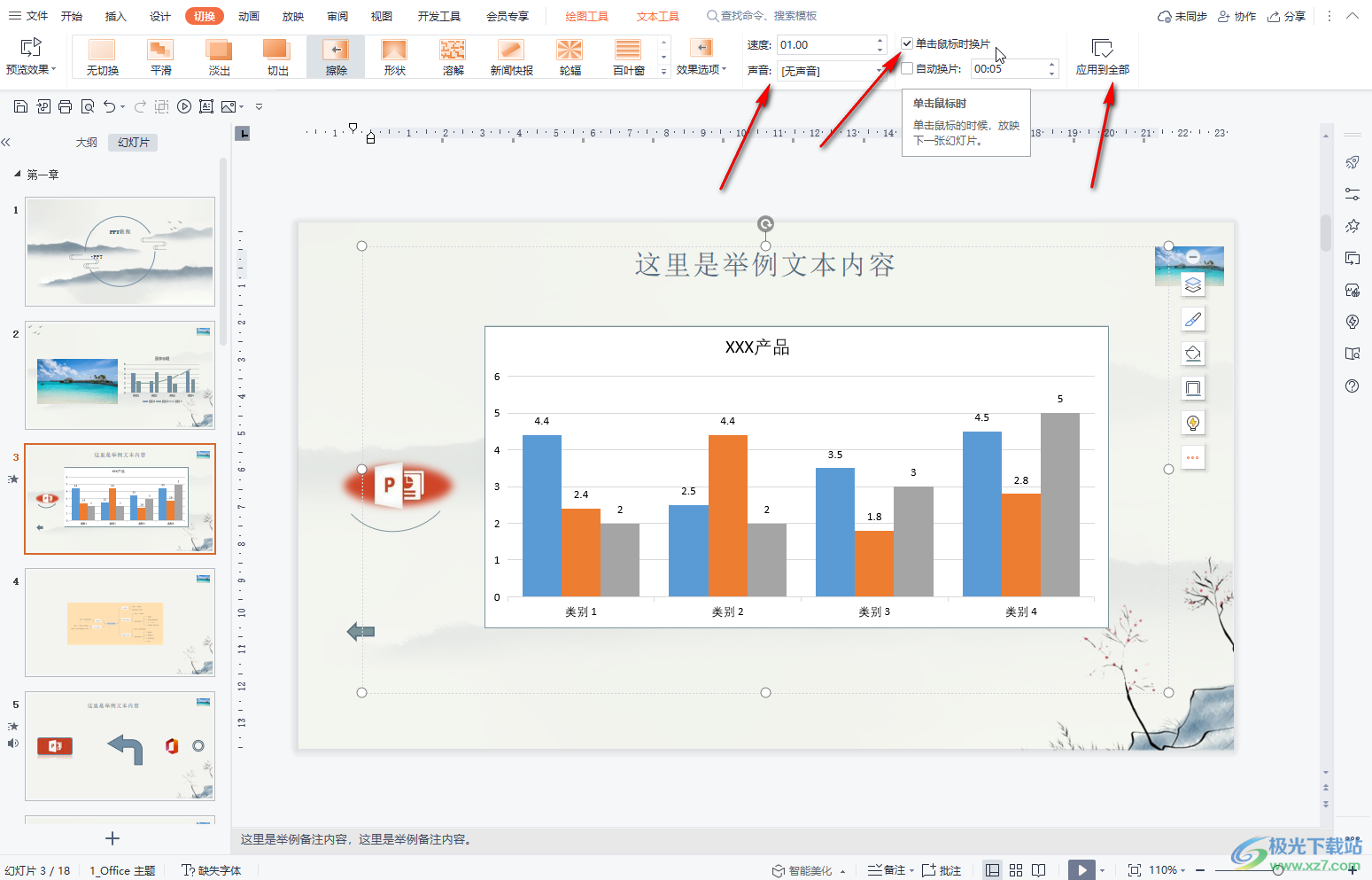
以上就是电脑版WPS演示文稿中调整播放速度的方法教程的全部内容了。完成设置后,我们可以点击切换到“放映”选项卡中点击从头开始放映检查具体的放映效果,小伙伴们可以按需进行操作。
